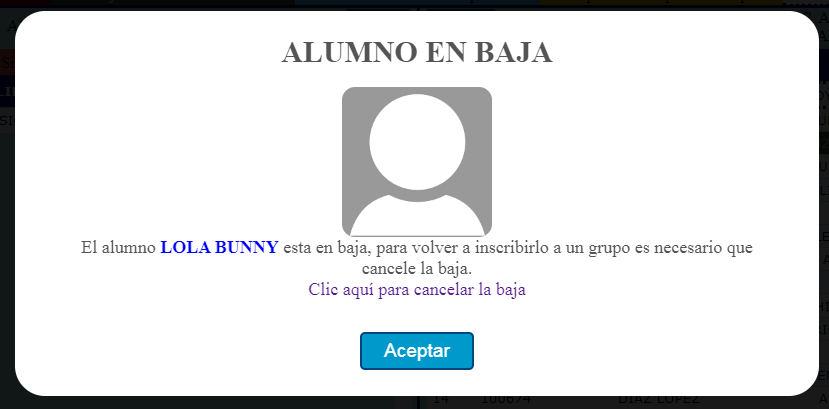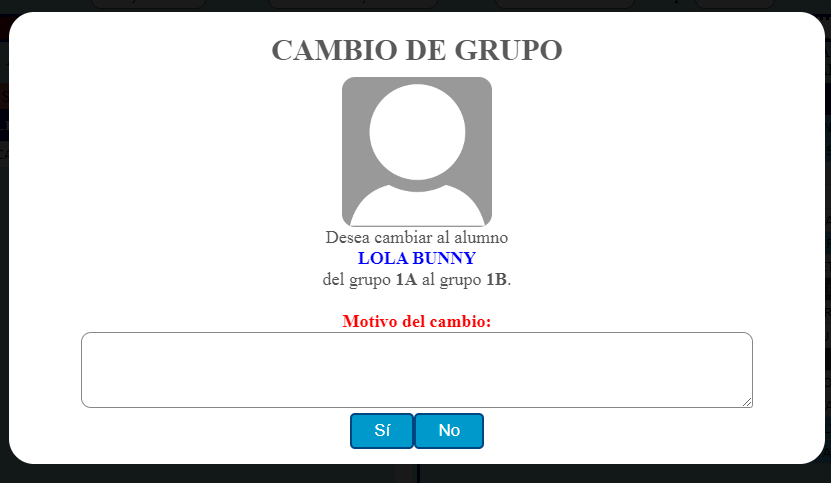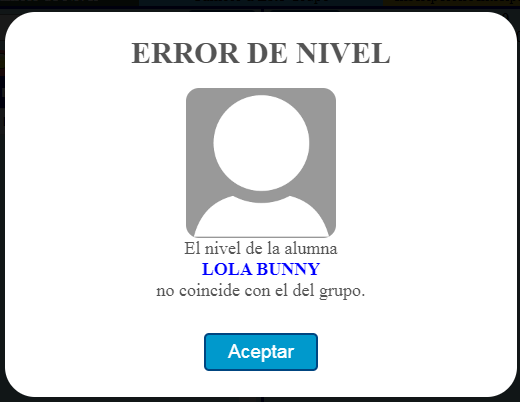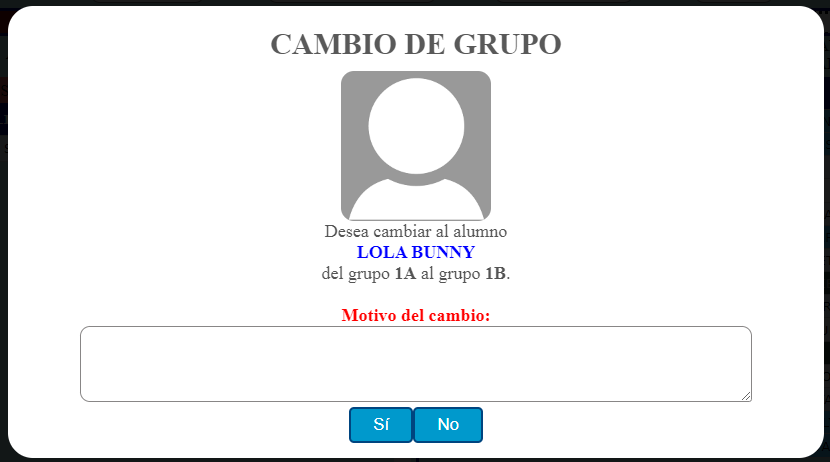La inscripción de alumnos es la segunda actividad que se debe realizar al iniciar el ciclo escolar, consiste en agregar a los alumnos a los grupos para que se puedan realizar diversas actividades sobre ellos, tales como la captura de calificaciones.
Para realizar este proceso, se debe ingresar Unidad-->Grupo-->Lista de grupo.
Al ingresar a este apartado aparecerán los grupos que fueron generados previamente en el apartado Crear Grupos
Esta pantalla esta dividida en 3 secciones:
- Selección de grupo: Ubicado en la parte superior de la pantalla, permite cambiar de cuidad, unidad, ciclo escolar y de grupo (dependiendo de las unidades que tenga asignadas). Al modificar estos valores se actualizará la información contenida en la sección 2 y 3.
- Sección de búsqueda: Ubicado en la parte inferior a la izquierda de la pantalla. Esta sección contiene las herramientas para realizar la búsqueda de alumnos por diversos criterios (Por nombre, apellido, matricula, grado o grupo).
- Sección de lista de grupo: Ubicado en la parte inferior a la derecha de la pantalla. Aquí aparece la lista de alumnos inscritos en el grupo seleccionado en la sección 1, también permite la impresión de lista de grupo y muestra en la parte superior de la lista de grupo información acerca de los alumnos.
INSCRIBIR ALUMNO.
- Seleccione el grupo al que va a inscribir al alumno (En la sección 1).
- Busque al alumno que va a inscribir (puede buscarlo por nombre, apellido, matricula, nivel y grupo) (En la sección 2).
- De la lista (en caso que haya más de un resultado) seleccione a los alumnos que va a inscribir en el grupo (puede inscribir más de un alumno a la vez) . Y haga clic en el botón Inscribir al Alumno al Grupo -->
- Dependiendo de la situación del alumno, puede que le aparezca alguna pantalla con alguna advertencia (Error al inscribir alumno, o alumno con baja) o solicitarle confirmación para realizar alguna acción (Cambio de grupo, Inscribir a un alumno de otra unidad). Una vez que termine el proceso se actualizará automáticamente la lista del grupo (Sección 3).
BAJA DE GRUPO.
- Seleccione el grupo en el que esta el alumno que desea dar de baja (En la sección 1).
- De la lista de alumno (En la sección 3) seleccione a los alumnos que va a dar de baja, y haga clic en el botón <--Proceder con la baja del alumno.
- Por cada alumno que haya seleccionado el sistema le solicitara que seleccione el motivo, fecha de la baja y alguna descripción.
- Aquí puede proceder con la baja (haga clic en el botón Baja) o Cancelar la baja (clic en el botón Cancelar)
- Seleccione el grupo al que desea cambiar el alumno (En la sección 1).
- Busque al alumno (En la sección 2). Puede buscarlo por nombre, apellido, matricula, grado o grupo.
- Seleccione al alumno de la lista.
- Y haga clic en el botón Inscribir al Alumno al Grupo -->
- Aparecerá una ventana solicitando confirmación para cambiar al alumno de grupo y se le solicitará que escriba el motivo del cambio de grupo.
- Haga clic en el botón Sí para realizar el cambio de grupo.
FAQ´s
¿Por que no me aparece un alumno al realizar la búsqueda?
Por lo general cuando se realiza una búsqueda y no genera resultados se debe a que los criterios de búsqueda no coinciden con la información de la base de datos, puede utilizar el simbolo % para reemplazar uno o varios caracteres. Por ejemplo puede buscar por apellido y poner Sánchez% y el sistema buscara a todos los alumnos cuyo primer apellido sea Sánchez, como Sánchez Saucedo, Sánchez Salamán, etc. También puede poner %Sánchez y mostrara todos los alumnos cuyo segundo apellido sea Sánchez como Garcia Sánchez, Gómez Sánchez etc. o puede usar mas de un simbolo % y poner %Sánchez% y mostrara todos los alumnos que tengan el apellido Sanchez sin importar la posición. También puede aumentar los resultados si reduce la cantidad de texto introducida como %San% que regresaria todos los apellidos que tengan la palabra San sin importar su posicion, como Sandoval, Santos, etcétera. Esto mismo se aplica a la búsqueda por nombre.
Por otro lado un alumno puede no aparecer si su nombre y o apellido este mal escrito quizá va con S y lo esta buscando con Z, puede utilizar igual el simbolo % para reemplazar esa letra que tiene la duda.
Por ultimo, si es un alumno de nuevo ingreso (que nunca había estado inscrito en ninguna unidad) debe esperar aproximadamente 60 minutos a que sea sincronizado de GES a plataforma.
Encontré al alumno pero no puedo seleccionarlo para inscribirlo:
Para inscribir a un alumno a un grupo, es necesario que cuente con el pago correspondiente de la inscripción en el ciclo escolar en el que lo va a inscribir. Cuando realiza la búsqueda al lado izquierdo de la caja de selección esta una columna llamada ST esa columna me muestra el estado del pago de la inscripción con una bolita de color (Rojo, Amarilla o verde).
NO SE PUEDE INSCRIBIR
Bolita amarilla.- El alumno Tiene asignada la cuenta de la inscripción pero no tiene el pago cubierto.
SE PUEDE INSCRIBIR
Bolia Verde.- El alumno tiene asignada la Cuenta de inscripción y tiene pagado o abonada la inscripción,
No puedo inscribir a un alumno que di de baja:
Un alumno con baja no puede ser asignado a ningún grupo, para volverlo a meter a algún grupo, es necesario cancelar la baja.
¿Qué significan los colores en la lista de alumnos al grupo?
ROJO.- Alumno con baja de medio ciclo por cualquier motivo diferente a Inscripción Anticipada Incompleta.
VERDE.- Alumno con baja de fin de ciclo, por cualquier motivo diferente a Inscripción Anticipada Incompleta.
AZUL.- Alumno que fue cambiado a este grupo.
AMARILLO.- Alumno con baja de Inscripción Anticipada Incompleta.
LINEA PUNTEADA.- Alumnos que se dieron de baja pero fue cancelada la baja
¿Cómo puedo imprimir la lista de grupo?
Para el director/Personal administrativo:
El sistema permite imprimir la lista de grupo en el apartado de lista de grupo, al seleccionar el grupo aparece el botón con el icono de la impresora. En el caso de las materias de especialidad de preparatoria, se debe elegir la especialidad.
Para los docentes:
En la pantalla de lista de materias asignadas, el sistema permite la impresión de las listas.
El alumno pertenece a otra unidad, se pide confirmación para cambiarlo a esta unidad y continuar con la inscripción. Si hace clic en Si, el alumno se cambia a esta unidad y lo inscribe en el grupo seleccionado, Si hace clic en No, se cancela la acción.
El alumno esta inscrito en un grupo en otra unidad, esta pantalla puede aparecer después de intentar cambiar a un alumno a esta unidad, para poder inscribirlo es necesario que la unidad de origen proceda con la baja antes de inscribirlo a su unidad.
Esta intentando inscribir a un alumno en un grado que no le corresponde, por ejemplo este mensaje aparecerá si intenta inscribir a un alumno de 1ro de primaria a un grupo de 2do de primaria. Para poder inscribirlo tiene que editar la ficha del alumno para que el grado del alumno corresponda con el grado del grupo en el que lo va a inscribir.
El alumno esta en baja, no se puede inscribir a ningún grupo de esta unidad, si necesita cambiarlo de grupo o reactivarlo es necesario cancelar la baja.
Se esta procediendo con un cambio de grupo, el sistema solicita confirmación y el motivo del cambio para cambiar de grupo al alumno